¿Qué es Mac Mechanic?
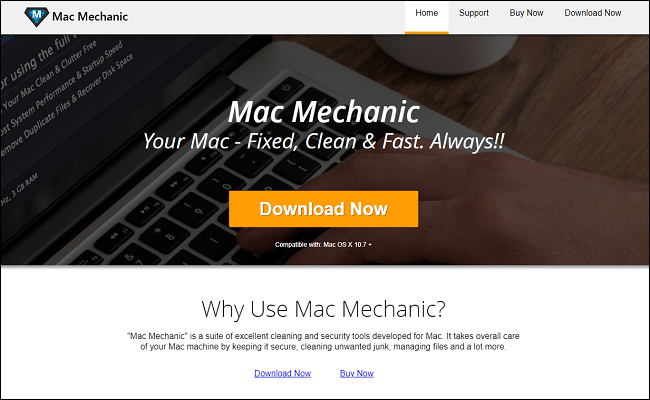
Mac Mechanic puede aparecer en su computadora después de instalar alguna aplicación gratuita o descargar una actualización de software falsa. Una vez instalado, Mac Mechanic aparecerá cada vez que inicie sesión y le dirá que hay un montón de problemas con su MacBook que deben solucionarse. Y, por supuesto, usar Mac Mechanic para la reparación implicará que primero compre la clave de activación. Si tiene ventanas emergentes de Mac Mechanic en su Mac y desea deshacerse de ellas, esta guía paso a paso lo ayudará a hacerlo.
Cómo quitar Mac Mechanic:
- Eliminar Mac Mechanic automáticamente
- Inicie Mac en modo seguro
- Eliminar la aplicación Mac Mechanic
- Eliminar archivos asociados con Mac Mechanic
- Eliminar Mac Mechanic de las aplicaciones que se abren al iniciar sesión
- Cómo proteger su PC de Mac Mechanic y otras aplicaciones no deseadas
Eliminar Mac Mechanic automáticamente
Para deshacerse de Mac Mechanic rápida y fácilmente, puede ejecutar un escaneo con Norton; es un gran antivirus que puede eliminar Mac Mechanic de su Mac.
Algunas alternativas:
LimpiarMyMac X
Cazador de espías (macOS y Windows)
Inicie Mac en modo seguro
- Inicie o reinicie su Mac.
- Presione y mantenga presionado inmediatamente Shift del botón.
- tortugitas Shift después de que aparezca la pantalla de inicio de sesión.
- Inicie sesión.
Eliminar la aplicación Mac Mechanic
Ve a Aplicaciones carpeta y elimine Mac Mechanic y otras aplicaciones nuevas y sospechosas.
- En el menú superior, seleccione Go => Aplicaciones.
- Arrastre una aplicación no deseada al La Basura am.
- Haga clic derecho sobre La Basura y seleccionar Vaciar Papelera.
Eliminar archivos asociados con Mac Mechanic
Con Finder, busque y elimine los siguientes archivos y carpetas.
- ~ Biblioteca / Soporte de aplicaciones / Mac Mechanic
- ~ Biblioteca / Soporte de aplicaciones / mmc
Eliminar Mac Mechanic de las aplicaciones que se abren al iniciar sesión
- Abierto Preferencias del sistema => Usuarios y grupos.
- Seleccione Usuario actual.
- Haga clic en Arranque.
- Buscar y eliminar Mecánico Mac.
Cómo proteger su Mac de Mac Mechanic y otras aplicaciones no deseadas:
- Obtenga un potente software anti-malware, capaz de detectar y eliminar PUP. Tener varios escáneres bajo demanda también sería una buena idea.
- Mantenga su sistema operativo, navegadores y software de seguridad actualizados. Los creadores de malware encuentran nuevas vulnerabilidades en el navegador y el sistema operativo para explotarlas todo el tiempo. Los creadores de software, a su vez, lanzan parches y actualizaciones para deshacerse de las vulnerabilidades conocidas y reducir las posibilidades de penetración de malware. Las bases de datos de firmas del programa antivirus se actualizan todos los días e incluso con más frecuencia para incluir nuevas firmas de virus.
- Descargue y use uBlock Origin, Adblock, Adblock Plus o una de las extensiones confiables similares para bloquear anuncios de terceros en sitios web.
- No descargue software de sitios web no verificados. Puede descargar fácilmente un troyano (malware que pretende ser una aplicación útil); o algunos programas no deseados podrían instalarse junto con la aplicación.
- Al instalar freeware o shareware, sea sensato y no se apresure en el proceso. Elija el modo de instalación Personalizado o Avanzado, busque las casillas de verificación que soliciten su permiso para instalar aplicaciones de terceros y desmárquelas, lea el Acuerdo de licencia de usuario final para asegurarse de que no se instalará nada más. Puede hacer excepciones para las aplicaciones que conoce y en las que confía, por supuesto. Si no es posible negarse a instalar programas no deseados, le recomendamos que cancele la instalación por completo.